在当今数字化时代,网络已经成为人们生活的重要组成部分。然而,网络安全问题也日益突出,恶意入侵者随时可能侵入我们的家庭或工作网络。设置一个强大的路由器密...
2024-12-15 26 路由器设置
在当今信息时代,互联网已成为我们生活中不可或缺的一部分。路由器作为家庭或办公网络中的核心设备,其设置和上网功能的实现至关重要。本文将详细指导您如何一步步设置路由器上网,并提供在遇到问题时的解决方法。
在开始设置之前,请确保以下准备工作已完成:
拥有一台性能良好的路由器。
一台已经连接到网络的电脑或手机。
互联网服务提供商(ISP)提供的上网账号和密码。
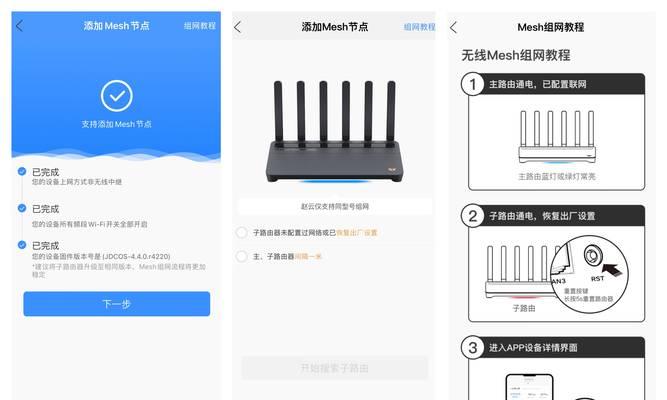
需要将路由器正确连接到互联网:
1.将宽带进线(通常为电话线或光纤)接入路由器的WAN口。
2.用网线将电脑连接到路由器的LAN口(无线设置可跳过此步骤)。
3.连接电源,打开路由器和电脑。

要设置路由器,首先需要访问其管理界面:
1.在电脑的浏览器地址栏输入路由器的默认IP地址(常见为192.168.0.1或192.168.1.1)。
2.输入路由器的默认登录账号和密码,通常是“admin/admin”或在路由器背面找到。
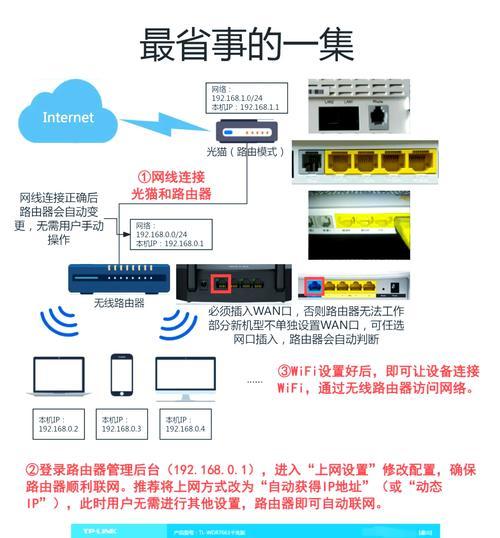
登录后,根据您的上网类型选择合适的上网方式:
动态IP:适用于ISP动态分配IP地址的情况。
PPPoE:拨号上网,需要输入ISP提供的账号和密码。
静态IP:ISP提供固定IP地址,需手动填写相关信息。
无线中继或桥接:用于扩大无线信号范围或连接多个网络。
如果是PPPoE拨号上网,需要在设置界面输入ISP提供的上网账号和密码,并保存设置。
接下来配置无线网络:
1.进入无线设置界面,设置SSID(无线网络名称)。
2.设置无线密码,确保网络安全。
3.选择加密方式,建议使用WPA2-PSK安全级别较高的加密方式。
完成设置后,保存更改并重启路由器以使设置生效。
重启后,用手机或电脑搜索刚才设置的SSID,输入无线密码连接即可上网。
在设置过程中或使用路由器时,可能会遇到各种问题,以下是一些常见的问题和解决方法:
1.无法访问管理界面
检查网线连接:确保网线已正确连接至电脑和路由器。
检查IP配置:电脑的IP配置是否与路由器在同一网段。
重启路由器和电脑:有时简单的重启操作可以解决临时网络故障。
2.上网账号密码错误
重新检查ISP账号密码:确保输入无误。
联系ISP客服:如果密码遗忘或账号有误,联系ISP提供帮助。
3.无线网络连接不稳定或速度慢
更换无线信道:避免与邻近无线网络干扰,选择较少使用的信道。
检查无线设备兼容性:确保所有设备都支持您设置的无线标准。
升级路由器固件:制造商有时会发布固件更新以提升性能和稳定性。
4.无法上网
检查路由器指示灯:若WAN口指示灯未正常亮起,可能意味着连接问题。
重新设置上网方式:尝试更换上网方式,检查是否正确设置。
恢复出厂设置:若问题依旧,尝试重置路由器到出厂设置后重新配置。
通过以上步骤,您应该可以顺利完成路由器的设置并上网。在遇到问题时,不要慌张,按照本指南提供的方法逐一排查,绝大多数问题都能得到有效解决。网络是现代生活的重要组成部分,熟练掌握路由器的设置,将使您在享受快速、稳定网络的同时,也能对可能出现的问题作出快速反应。
标签: 路由器设置
版权声明:本文内容由互联网用户自发贡献,该文观点仅代表作者本人。本站仅提供信息存储空间服务,不拥有所有权,不承担相关法律责任。如发现本站有涉嫌抄袭侵权/违法违规的内容, 请发送邮件至 3561739510@qq.com 举报,一经查实,本站将立刻删除。
相关文章
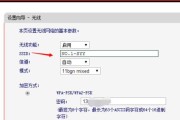
在当今数字化时代,网络已经成为人们生活的重要组成部分。然而,网络安全问题也日益突出,恶意入侵者随时可能侵入我们的家庭或工作网络。设置一个强大的路由器密...
2024-12-15 26 路由器设置
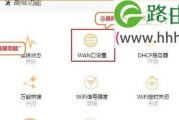
在现代社会,上网已经成为人们生活中必不可少的一部分。而要实现高速、稳定的上网,设置合适的上网方式是非常重要的。本教程将为您详细介绍如何通过路由器来设置...
2024-12-10 29 路由器设置
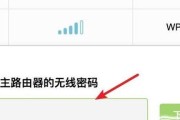
随着互联网的普及,家庭网络的安全问题也日益引起人们的关注。而设置新路由器密码是保护家庭网络安全的重要一环。本文将为大家介绍以新的路由器设置密码的方法,...
2024-12-10 27 路由器设置
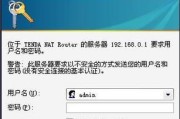
在如今高科技信息时代,家庭网络已经成为了每个人生活中不可或缺的一部分。而Tenda腾达路由器作为一款性能卓越、设置简单的家用路由器,为我们提供了高速稳...
2024-12-01 21 路由器设置
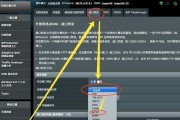
随着智能手机的普及和移动互联网的快速发展,越来越多的人希望通过手机路由器实现多设备共享网络,提供更加便捷的无线上网体验。本文将详解手机路由器的设置步骤...
2024-11-28 20 路由器设置
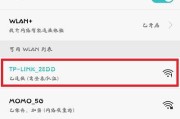
随着互联网的普及和家庭网络的发展,越来越多的人开始购买家用路由器,但是对于一些新手来说,如何正确连接路由器并进行网络设置还存在一定困惑。本文将向大家介...
2024-11-25 23 路由器设置